
La mayoría de las configuraciones predeterminadas para su Sistema de seguridad SimpliSafe trabaja bien. Sin embargo, para una personalización completa, es mejor que investigue la configuración y cambie algunas cosas para satisfacer sus necesidades.
Cambiar el retardo de armado / desarmado
Siempre que active su sistema de seguridad, tiene un minuto (por defecto) antes de que realmente se bloquee, lo que le da tiempo para salir y cerrar la puerta al salir. Del mismo modo, también hay un retraso cada vez que se activa un sensor antes de que la alarma comience a sonar. Puede ajustar estos retrasos en la configuración.
RELACIONADO: Cómo instalar y configurar el sistema de seguridad SimpliSafe
Para hacer esto, comience presionando el botón de menú en el teclado, ingresando su PIN maestro y luego seleccionando "Configuración del sistema" de la lista (ya debería estar resaltado).
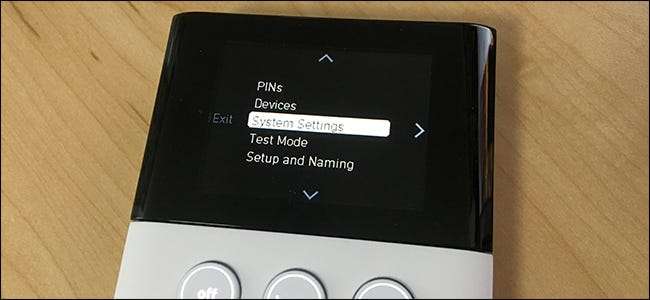
Desplácese hacia abajo y verá cuatro configuraciones diferentes para los distintos tipos de demora.

A continuación, se muestra un desglose de lo que significa cada uno:
- Retraso de salida, casa: Este es el tiempo que tiene para salir de su casa después de haber configurado la alarma en el modo "Inicio" antes de que el sistema se active oficialmente. El modo "Inicio" activa todo excepto los sensores de movimiento.
- Retraso de salida, Ausente: Este es el tiempo que tiene para salir de su casa después de haber configurado la alarma en el modo "Ausente" antes de que el sistema se active oficialmente.
- Retraso de entrada, hogar: Este es el tiempo que tiene después de llegar a casa para desarmar su sistema antes de que suene la alarma.
- Retraso de entrada, Ausente: Este es el tiempo que tiene después de llegar a casa para desarmar su sistema antes de que suene la alarma.
Seleccione la demora que desea cambiar y luego presione el comando "Editar" a la derecha de la selección. Desde allí, puede usar el teclado para ingresar un tiempo en minutos y segundos. Cuando haya terminado, presione el comando "Establecer" en el lado derecho de la pantalla.

Tenga en cuenta que existen mínimos para el retardo de entrada y salida en el modo Ausente: 45 segundos y 30 segundos, respectivamente.
Agregar Wi-Fi como conexión de respaldo
Su sistema SimpliSafe usa automáticamente el celular para conectarse a los servicios de monitoreo (asumiendo que usted paga por ese plan), pero si el SimpliSafe alguna vez pierde la señal celular, puede usar Wi-Fi como conexión de respaldo.
Simplemente vaya a Configuración del sistema y seleccione la entrada "WiFi".

Elija su red Wi-Fi y presione el comando "Usar" en el lado derecho de la pantalla.
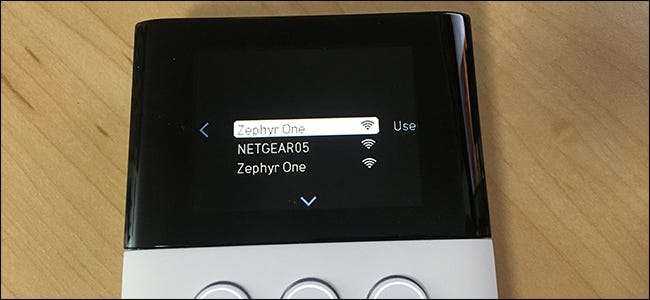
Escriba la contraseña usando el teclado y luego presione el comando "Ir".
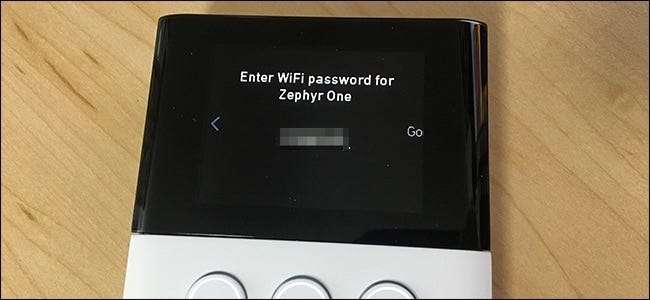
Dale un momento para que se conecte y, después de unos segundos, estarás listo para comenzar.
Configurar un PIN de coacción
Obviamente, ya tiene un PIN maestro configurado para armar y desarmar su sistema, así como para acceder a la configuración. También puede configurar un PIN de coacción, que es un número especial que puede ingresar si se ve obligado a ingresar su PIN bajo coacción. El PIN de coacción envía silenciosamente a las autoridades a su hogar.
Vaya al menú en su teclado y seleccione la entrada "PIN".

Luego elija la opción "Agregar PIN de coacción".

Obtendrá un breve resumen de lo que debe hacer. Continúe presionando la flecha derecha.
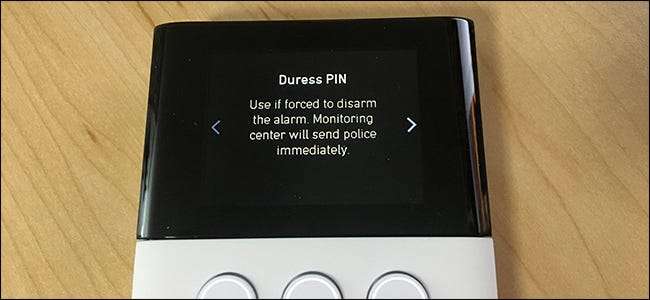
Desde allí, ingrese su PIN de coacción único.

Ajustar los volúmenes de timbre y alarma
Su estación base emite algunos sonidos diferentes. Hay un sonido de timbre cada vez que se activa un sensor mientras el sistema está desarmado. Hay un ruido de sirena cuando se activa un sensor mientras el sistema está armado. Y luego están las indicaciones de voz. Puede ajustar el volumen de forma independiente para cada uno de estos.
Salte al menú y luego a Configuración del sistema. Desplácese hacia abajo un poco y verá las opciones para los ajustes de volumen.
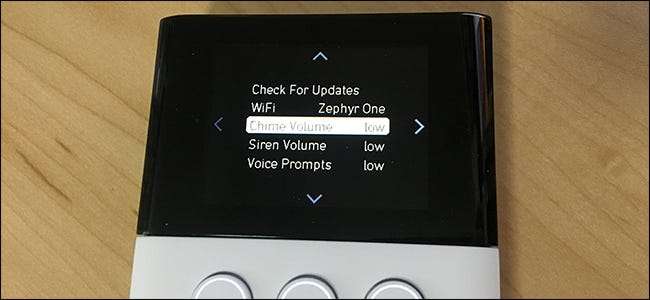
Cada configuración tiene cuatro niveles de volumen para elegir: Bajo, Medio, Alto y Apagado. Elija uno para cada configuración, pero probablemente no sea una buena idea seleccionar "Desactivado" para el ruido de la sirena.
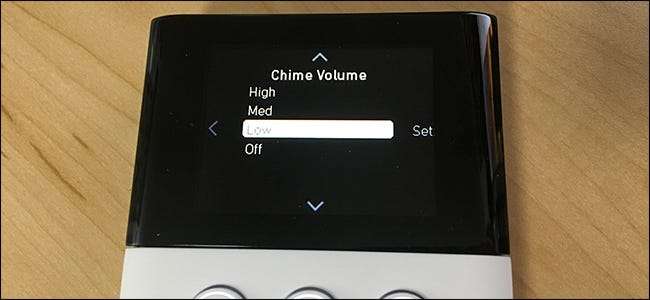
Ajustar la duración de la sirena
De forma predeterminada, la sirena suena durante cuatro minutos antes de apagarse. Para algunos usuarios, esto puede ser excesivo y puede cambiar esa duración en la configuración.
Dirígete a Configuración del sistema, desplázate hacia abajo y luego selecciona la opción "Duración de la sirena".
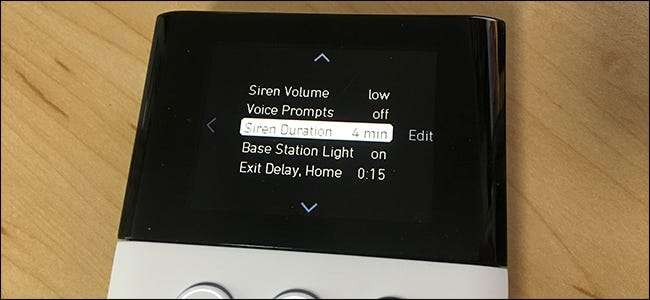
Desde allí, puede seleccionar una nueva duración en incrementos de 30 segundos. La duración más corta que puede elegir es de 30 segundos y la más larga es de ocho minutos.







